విండోస్ 11ని ఉపయోగిస్తున్నప్పుడు హైబ్రిడ్ నిద్రను ఎనేబుల్ చేయడం లేదా డిసేబుల్ చేయడం ద్వారా పవర్ను ఆదా చేయడం కోసం దానిని తక్కువ పవర్ స్టేట్లో ఉంచడానికి ఈ కథనం దశలను చూపుతుంది. హైబ్రిడ్ నిద్ర అనేది నిద్ర మరియు నిద్రాణస్థితిని మిళితం చేసే ఒక రకమైన నిద్ర స్థితి. ఈ సందర్భంలో, RAM లోని మొత్తం డేటా హైబర్నేషన్ మాదిరిగానే హార్డ్ డ్రైవ్కు వ్రాయబడుతుంది, ఆపై కంప్యూటర్ తక్కువ-శక్తి నిద్ర స్థితికి వెళుతుంది.
హైబ్రిడ్ స్లీప్ మోడ్ మీ కంప్యూటర్ను స్లీప్ మోడ్ నుండి త్వరగా ప్రారంభించడానికి మిమ్మల్ని అనుమతిస్తుంది, అయితే నిద్రలో కొన్ని రకాల విద్యుత్తు అంతరాయం ఏర్పడితే, మీరు ఇప్పటికీ మీ కంప్యూటర్ను నిద్రాణస్థితి నుండి పునరుద్ధరించవచ్చు మరియు పునరుద్ధరించవచ్చు, కాబట్టి మీరు మీ డేటాను కోల్పోరు.
హైబ్రిడ్ స్లీప్ మోడ్ డెస్క్టాప్ సిస్టమ్ల కోసం డిఫాల్ట్గా ఆన్ చేయబడింది కానీ ల్యాప్టాప్లలో డిఫాల్ట్గా ఆఫ్ చేయబడింది. అయితే, మీరు ల్యాప్టాప్ని కలిగి ఉంటే మరియు దీన్ని ఎనేబుల్ చేయాలనుకుంటే, దీన్ని ఎలా చేయాలో దిగువ దశలు మీకు చూపుతాయి.
కొత్త విండోస్ 11 కొత్త యూజర్ డెస్క్టాప్తో అనేక కొత్త ఫీచర్లతో వస్తుంది, ఇందులో సెంట్రల్ స్టార్ట్ మెనూ, టాస్క్బార్, గుండ్రని మూల విండోలు, థీమ్లు మరియు రంగులు ఏ విండోస్ సిస్టమ్నైనా ఆధునికంగా కనిపించేలా చేస్తాయి.
మీరు Windows 11ని నిర్వహించలేకపోతే, దానిపై మా పోస్ట్లను చదువుతూ ఉండండి.
Windows 11లో హైబ్రిడ్ స్లీప్ని ఎనేబుల్ చేయడం లేదా డిసేబుల్ చేయడం ప్రారంభించడానికి, దిగువ దశలను అనుసరించండి.
Windows 11లో హైబ్రిడ్ స్లీప్ మోడ్ను ఎలా ఆఫ్ చేయాలి
పైన పేర్కొన్నట్లుగా, హైబ్రిడ్ స్లీప్ మోడ్ మీ కంప్యూటర్ స్లీప్ మోడ్లో ఉన్నప్పుడు డేటా నష్టం నుండి మిమ్మల్ని రక్షించడంలో సహాయపడుతుంది. ల్యాప్టాప్ల కోసం ఈ ఫీచర్ డిఫాల్ట్గా ప్రారంభించబడలేదు.
దీన్ని ఆన్ చేయడానికి, దీనికి వెళ్లండి ప్రారంభ విషయ పట్టిక , మరియు వెతకండి నియంత్రణా మండలి , ఆపై దిగువ చూపిన విధంగా సంబంధిత ఫలితాన్ని ఎంచుకోండి.
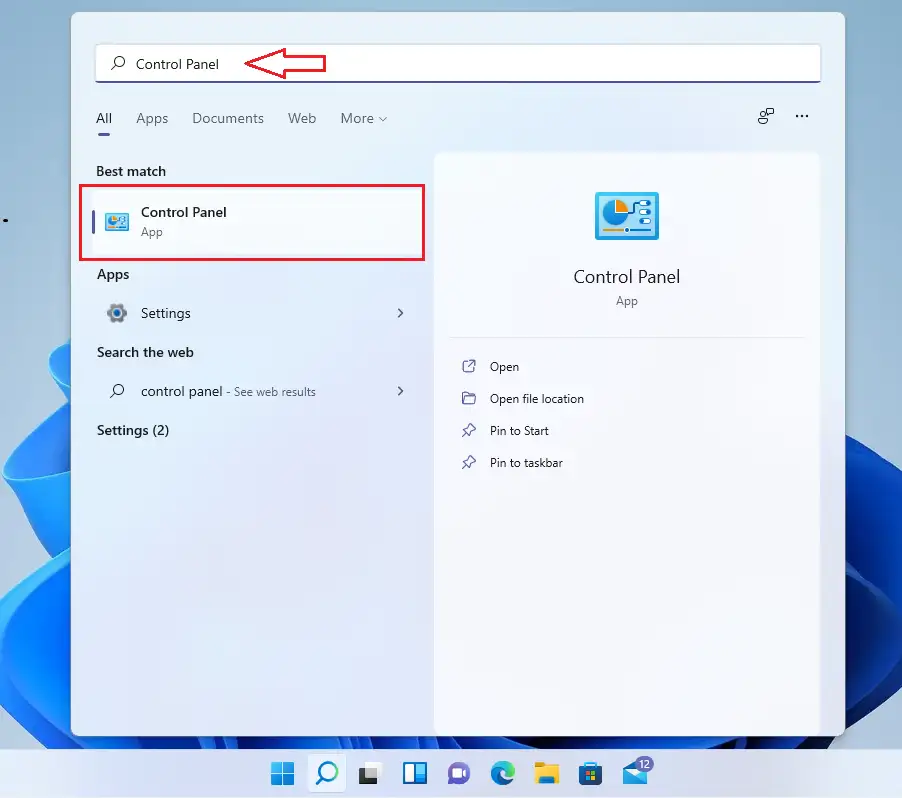
కంట్రోల్ ప్యానెల్ సెట్టింగ్ల పేన్లో, వర్గం క్లిక్ చేయండి హార్డ్వేర్ మరియు ధ్వని .
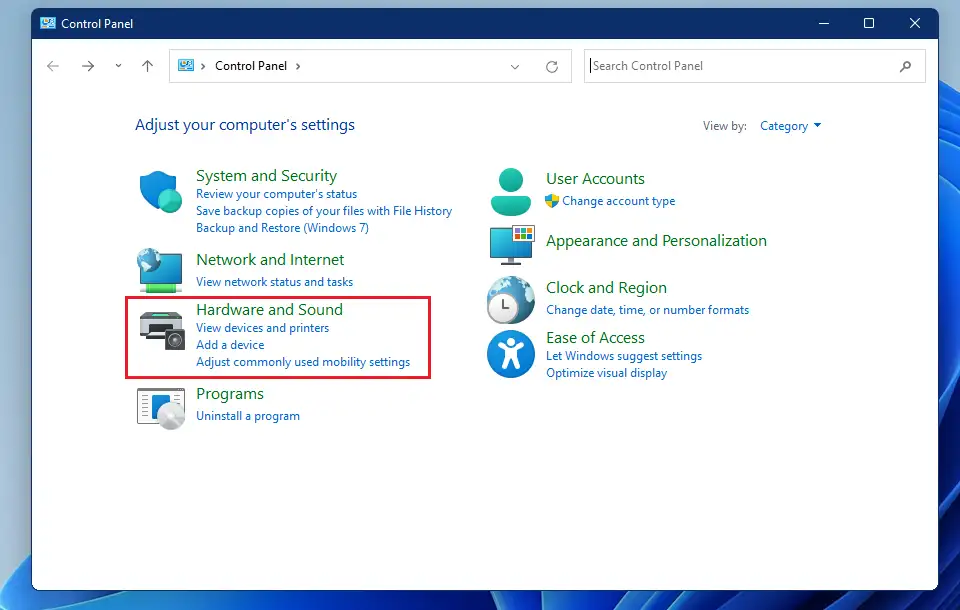
అక్కడ, ఒక వర్గాన్ని క్లిక్ చేయండి శక్తి ఎంపికలు .
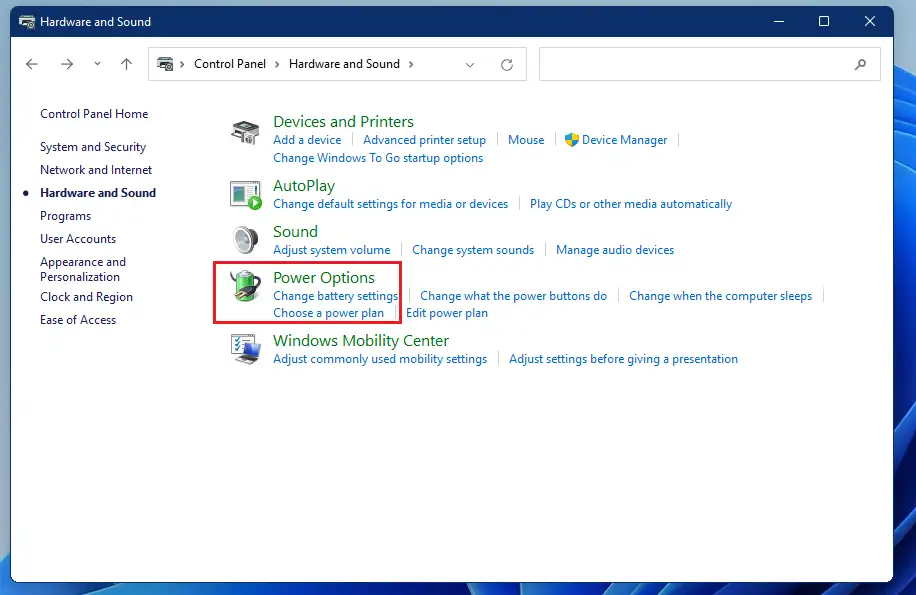
పవర్ ఆప్షన్స్ సెట్టింగ్ల పేన్లో, లింక్పై క్లిక్ చేయండి ప్రణాళిక సెట్టింగ్లను మార్చండి క్రింద చూపిన విధంగా.
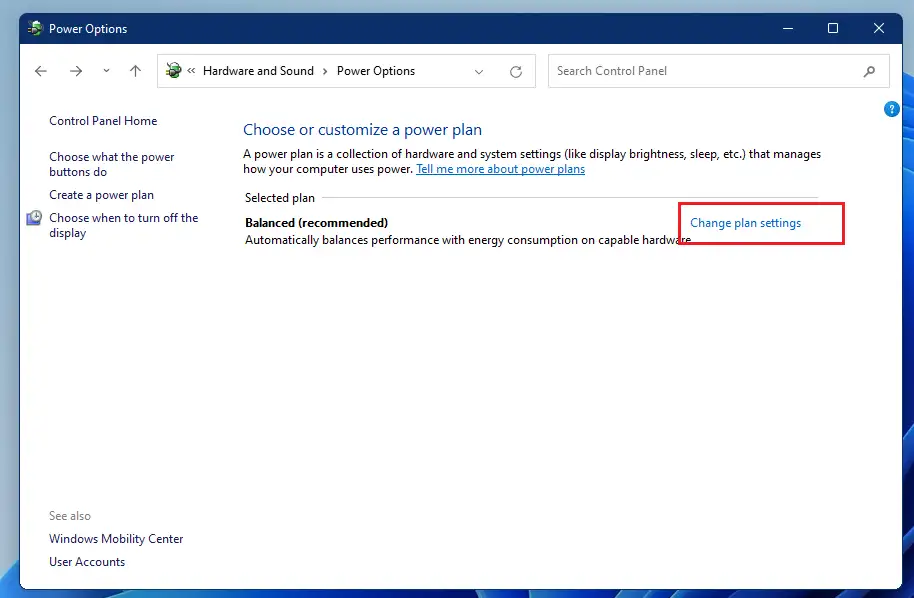
అప్పుడు ఎంచుకోండి అధునాతన పవర్ సెట్టింగ్లను మార్చండి క్రింద చూపిన విధంగా.
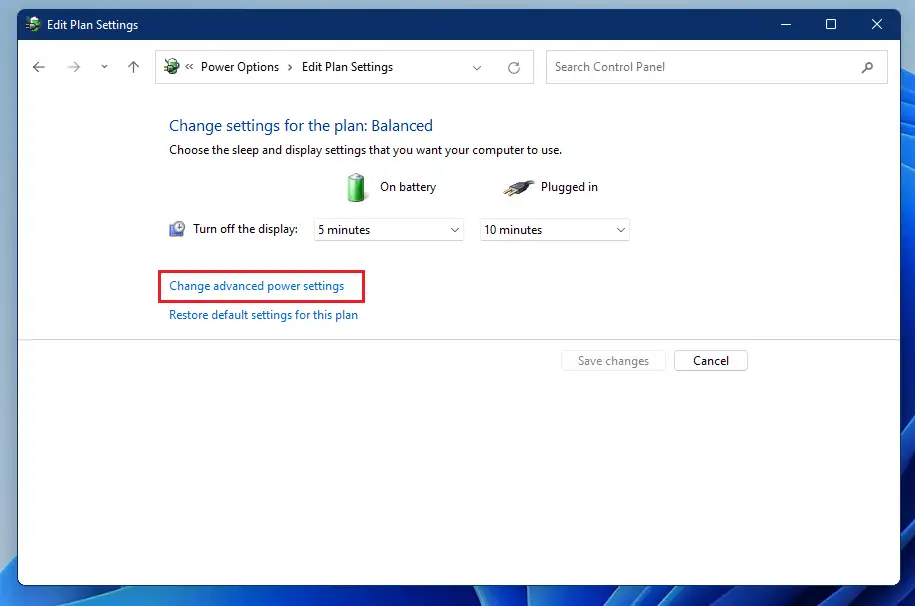
తర్వాత స్లీప్ మోడ్ని విస్తరించండి మరియు మిక్స్డ్ స్లీప్ సెట్టింగ్లను అనుమతించు దీనికి మార్చండి ఉపాధి أو షట్ డౌన్ క్రింద చూపిన విధంగా.
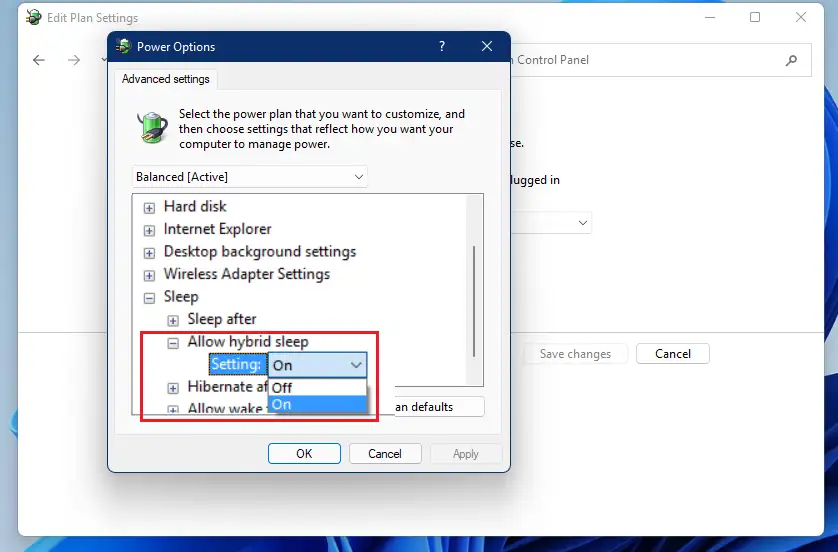
అంతే, ప్రియమైన రీడర్
ముగింపు:
Windows 11ని ఉపయోగిస్తున్నప్పుడు హైబ్రిడ్ నిద్రను ఎలా ప్రారంభించాలో లేదా నిలిపివేయాలో ఈ పోస్ట్ మీకు చూపుతుంది. మీరు పైన ఏదైనా లోపాన్ని కనుగొంటే, దయచేసి నివేదించడానికి దిగువ వ్యాఖ్య ఫారమ్ని ఉపయోగించండి.








